Dostęp do zawartości schowka w wielu instancjach VIM z terminalu
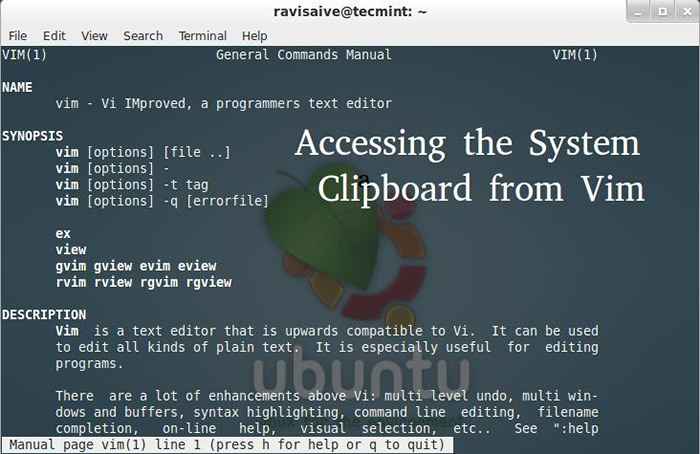
- 3921
- 342
- Tomasz Szatkowski
Krzepa (VI ulepszyło się) jest jednym z najbardziej ulubionych edytorów tekstu wśród programistów. Ma swoje własne specjalności w wykonywaniu różnych operacji z poleceniami krótkoterminowymi.
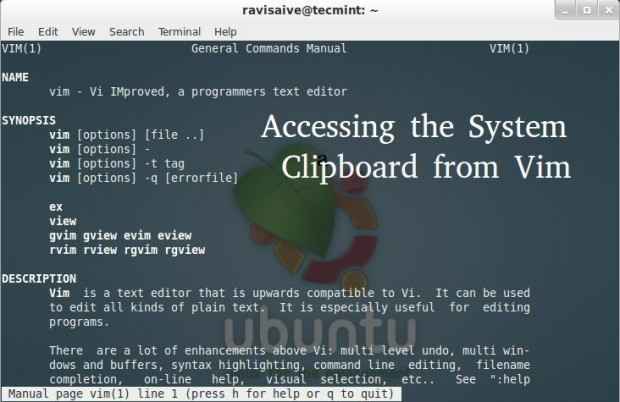 Dostęp do zawartości schowka z VIM
Dostęp do zawartości schowka z VIM Na przykład, aby skopiować podświetlony tekst, używamyy„polecenie i”X„Aby wyciąć to samo. Ale domyślnie krzepa (i nie GVIM) Nie można uzyskać dostępu do schowka po zamknięciu instancji VIM.
Vim używa '+„Zarejestruj się, aby odnieść się do schowka systemowego. Możesz uruchomić 'vim -version„A jeśli nie widzisz czegoś takiego”+xterm_clipboard" i zamiast "-xterm_clipboard„Wówczas zawartość wewnętrznego schowka nie będzie dostępna na zewnątrz krzepa.
Zainstaluj GVIM i parcellite
Aby uzyskać dostęp do zawartości schowka Vim, musisz zainstalować GVIM pakiet. GVIM jest trybem GUI dla edytora vim, w którym domyślnie jest włączona opcja schowka.
# Yum Instal -y GVIM
Następnie włącz repozytorium RPMForge, aby zainstalować parcellite pakiet. Parcellite to lekki, mały i bezpłatny menedżer schowka dla Linux.
# mniam instalacja -Parcellite
Po zainstalowaniu uruchom następujące polecenie. Gdzie argument 'I„służy do wysyłania parcelity do uruchomienia jako proces w tle.
# parcellite &
Sprawdź, czy opcja jest włączona w GVIM.
# gvim --version
Upewnij się, że masz „+xterm_clipboard„Opcja wyświetlona na wyjściu, jak pokazano poniżej.
Vim - vi ulepszał 7.2 (9 sierpnia 2008, skompilowany 5 kwietnia 2012 10:12:08) Uwzględniono łatki: 1-411 zmodyfikowane przez <[email protected]> Opracowany przez <[email protected]> Ogromna wersja z GTK2 GUI. Funkcje zawarte ( +) lub nie (-): +arabski +autocmd +balon_eval +przeglądanie ++ bilastin_terms +bajte_offset +cindent +clientserver +schowek +cmdline_compl +cmdline_hist +cmdline_info +komentarze +cryptv +csCope +cursorshape +dialog_guii +DIFL +DIGRAPHS +DIGRAPHS + +dnd -ebcdic +emacs_tags +eval +ex_extra +extra_search +farsi +file_path +find_in_path +float +folding -footer +widelec () +getText -hangul_input +iconv +insert_expand +jumplist +keyMap +langmap +libcall +LineBrey +LISPINTENT +LISTCMS +localMap +menu +mksession +modyfif_fname +myse +mouseshape +myszka_dec +myszka_gpm -mouse_jsbterm +mouse_netterm -Mouse_Sysmouse +myse_xterm +multi_byte +multi_lang -mzscheme +netBeans_intg - +Rightleft -Ruby +scrollbind +znaki +SmartIndent -Sniff +StartUptime +Statusline -sun_Workshop +Składnia +Tag_binary +Tag_old_static -tag_any_white -tcl +terminfo +termresponse +textObjects +tytuł +narzędzia +użytkownik_commands +vertsplit +virtualEdit +VisualExtra +viminfo +vreplace +Wildignore +WildMenu +Windows +Windows +WindowerUp +x11 -xFontset +xim +xsmp_Interact +xterm_clipboard -xterm_save
Otwórz użytkownika .plik bashrc.
# vim ~/.Bashrc
I dodaj alias i zapisz plik (naciśnij ”I„Aby wstawić linię i nacisnąć WYJŚCIE, następnie uruchomić : WQ Aby zapisać i wyjść).
# .bashrc # aliase specyficzne dla użytkownika i funkcje alias rm = "rm -i" alias cp = "cp -i" alias mv = "mv -i" alias vim = "gvim -v" # Źródło globalne definicje jeśli [-f /etc /bashrc]; Następnie . /etc/bashrc fi
Ten pseudonim jest wbudowany używany do ominięcia jakiegoś polecenia dla innego. Tak więc za każdym razem, gdy wydawane jest polecenie VIM, odpowiedni alias przechodzi do GVIM z domyślnie włączonym schowkiem.
Teraz edytuj swój '.VIMRC„Plik w podobny sposób (na wypadek, gdyby nie masz .VIMRC plik, wygeneruj jeden taki plik, a następnie wróć tutaj.
# vim ~/.VIMRC
Dodaj następujący wiersz i zapisz plik.
System połączeń Autocmd vimleave * („echo -n $ '” . Escape (getreg (), „„ ”) . „'| xsel -ib")
Teraz otwórz dowolny plik w VIM i podświetl część tekstu (za pomocą polecenia „V”) i naciśnij „+Y. Spróbuj wkleić w dowolnym miejscu poza vim (po zamknięciu lub bez zamknięcia vim) i skończyłeś.
Generowanie .plik VIMRC
Uruchom następujące polecenie, aby wygenerować .VIMRC plik (pomiń tę część, jeśli już ją masz).
# CD [to umieszcza Cię w katalogu domowym] # vim .VIMRC
W VIM Uruchom następujące po naciśnięciu klawisza ESC (w VIM każde polecenie jest uruchamiane po naciśnięciu klawisza ESC, który umieszcza Cię w trybie poleceń).
: r $ vimruntime/vimrc_example.vim: w
- « Multitail - monitoruj wiele plików jednocześnie w jednym terminalu Linux
- 30 dużych firm i urządzeń działających na GNU/Linux »

